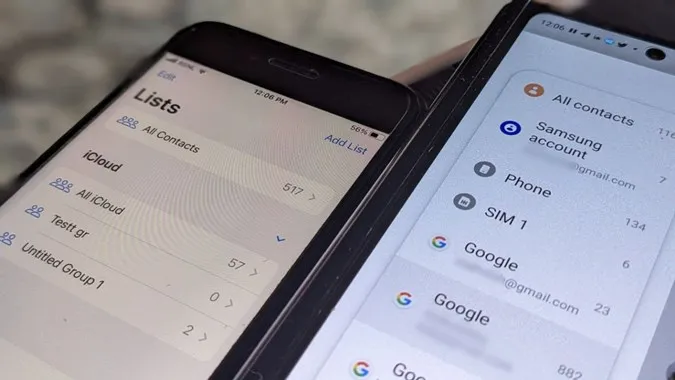“Hvor er mine kontakter gemt?” Er det det spørgsmål, der har bragt dig hertil? Jeg er glad for at kunne sige, at du er havnet på den rigtige side. Dette indlæg vil hjælpe dig med at finde ud af, om kontakterne er gemt på din telefon, SIM-kort eller i skyen på Android eller iPhone. Lad os tjekke, hvor dine kontakter er gemt på iPhone og Android, herunder Samsung Galaxy-telefoner.
Sådan ved du, hvor dine kontakter er gemt på Android
På Android kan du tjekke lagerplaceringen for alle kontakter og enhver specifik kontakt.
Find ud af, hvor alle dine kontakter er gemt
Følg disse trin for at tjekke, hvor dine Android-kontakter er gemt:
1. Åbn appen Google Kontakter på din Android-telefon.
2. Du kan se, hvor dine kontakter er gemt (efter e-mail-id eller enhed) lige over din kontaktliste.
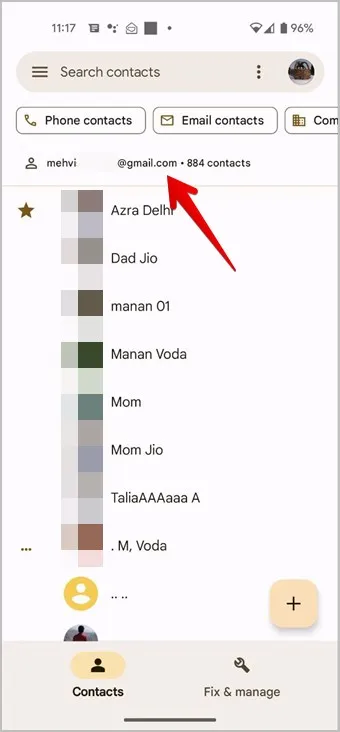
3. Hvis du vil se kontakterne fra en anden konto, skal du trykke på kontoikonet øverst til højre. Tryk derefter på en konto eller Enhedslagring for at se de kontakter, der er gemt på en bestemt konto.
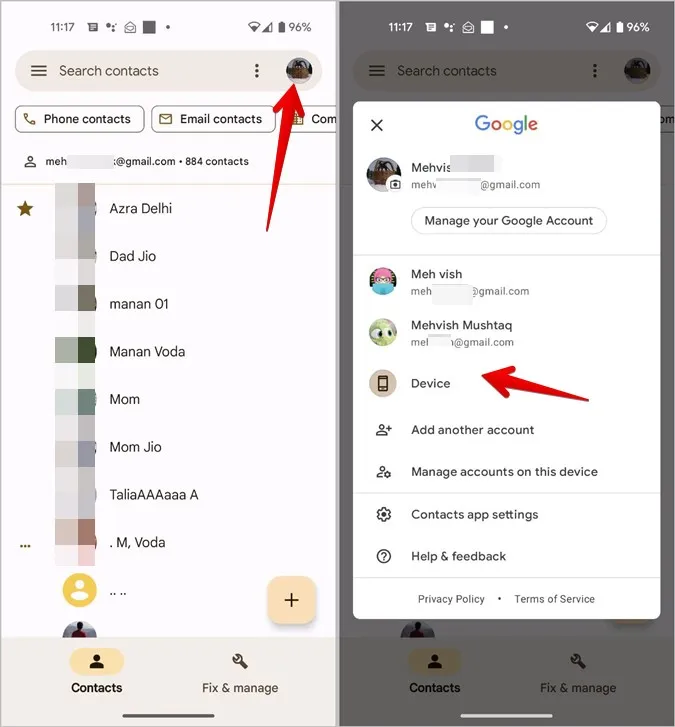
Hvis jeg f.eks. trykker på Enhed, vil appen Kontakter vise de kontakter, der er gemt på min enhed. På samme måde vil et tryk på en konto vise de kontakter, der er gemt på den pågældende konto.
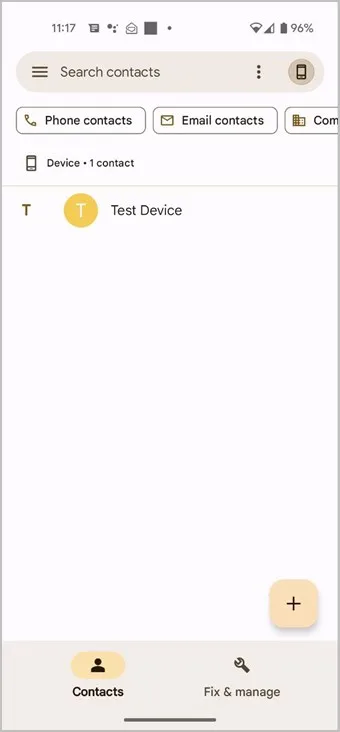
Tip: Hvis du vil vise kontakter fra bestemte etiketter, skal du trykke på ikonet med tre prikker i kebabmenuen øverst på hovedskærmen i appen Kontakter. Vælg Tilpas visning efterfulgt af Kontakter. Vælg de etiketter, som kontakterne skal vises fra i appen.
Tjek, hvor en bestemt kontakt er gemt på Android
Følg disse trin for at vide, hvor en bestemt kontakt er gemt på din Android-telefon:
1. Start Google Contacts-appen på din telefon.
2. Åbn den kontakt, hvis lagerplacering du vil bekræfte.
3. Tryk på ikonet med de tre prikker øverst, og vælg Vis linkede kontakter.
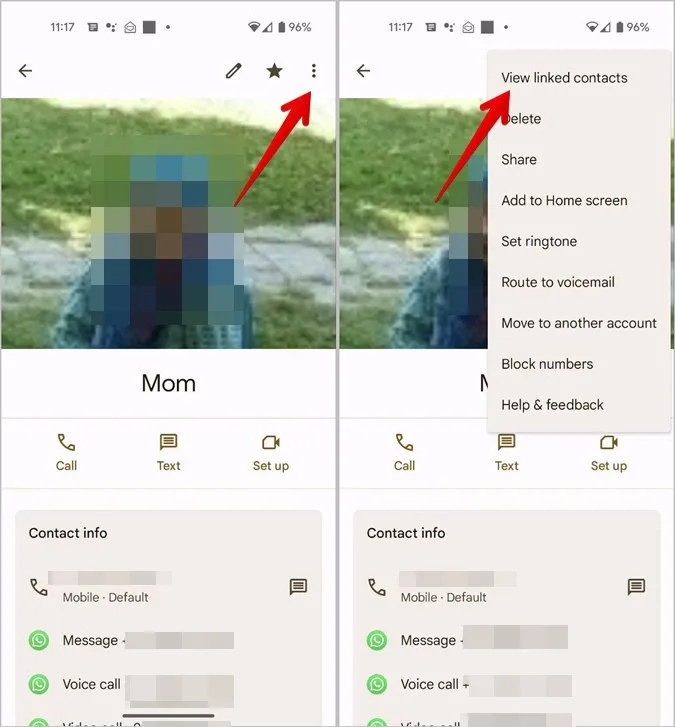
4. Den Google-konto, hvor kontakten er gemt, vises. Du kan også se, om tredjepartsapps som Telegram, WhatsApp osv. har adgang til kontakten eller ej.
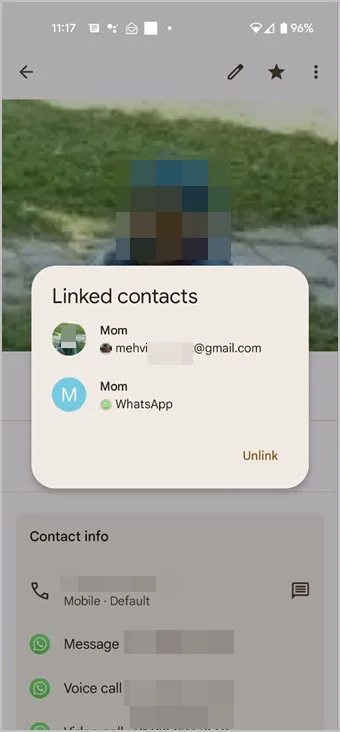
Tip: Hvis du vil flytte en kontakt til en anden konto, skal du åbne kontakten og trykke på ikonet med de tre prikker. Vælg Flyt til en anden konto. Vælg den konto, hvor du vil flytte kontakten hen.
Sådan ved du, hvor dine kontakter er gemt på Samsung Galaxy-telefoner
Samsung Galaxy-telefoner giver dig mulighed for at se, hvor alle kontakter og individuelle kontakter er gemt.
Tjek, hvor alle kontakter er gemt på Samsung
1. Start appen Samsung Contacts på din telefon.
2. Du vil se kontonavnet, hvor de kontakter, der vises, er gemt.
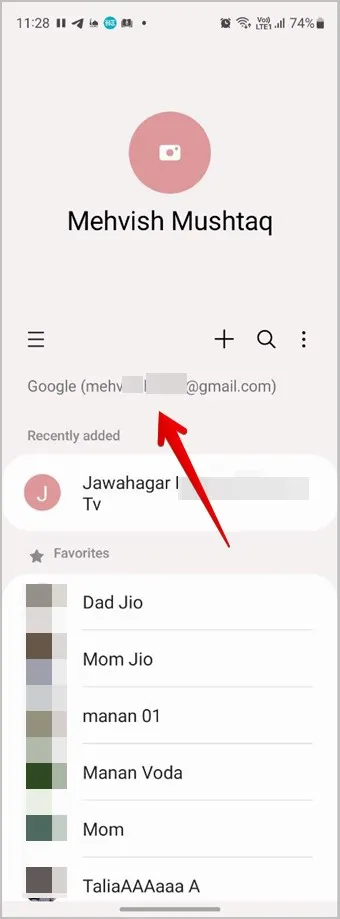
3. For at tjekke, hvor andre kontakter er gemt, skal du trykke på kebab-menuen (ikonet med tre bjælker) øverst. Og tryk på kontonavnet eller Alle kontakter afhængigt af, hvad der vises på skærmen.
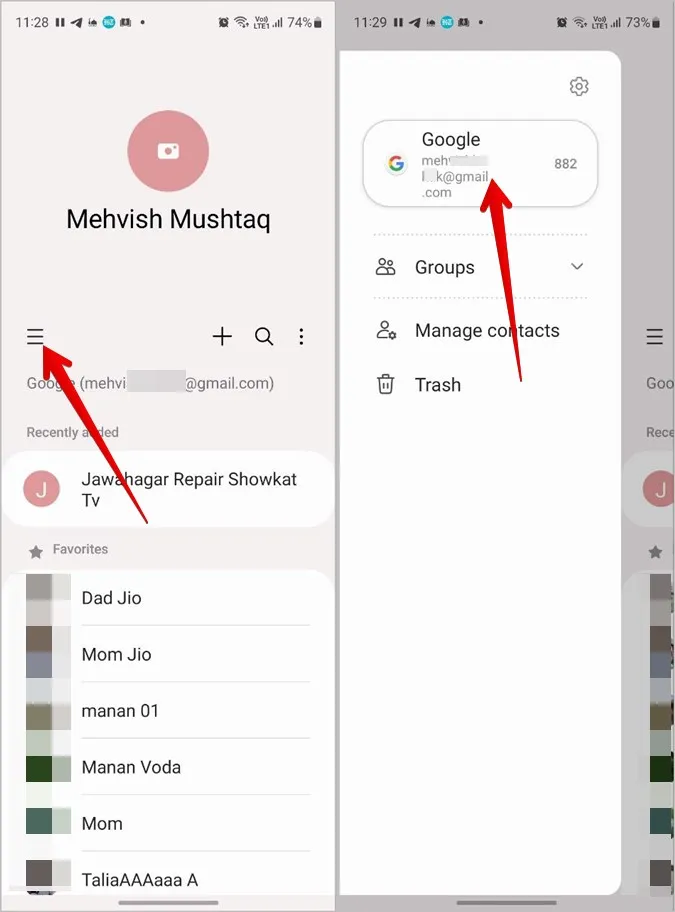
4. Listen over alle de lagerpladser, hvor kontakterne er gemt, vises. Tryk på det specifikke lager eller den konto, hvis kontakter du vil se.
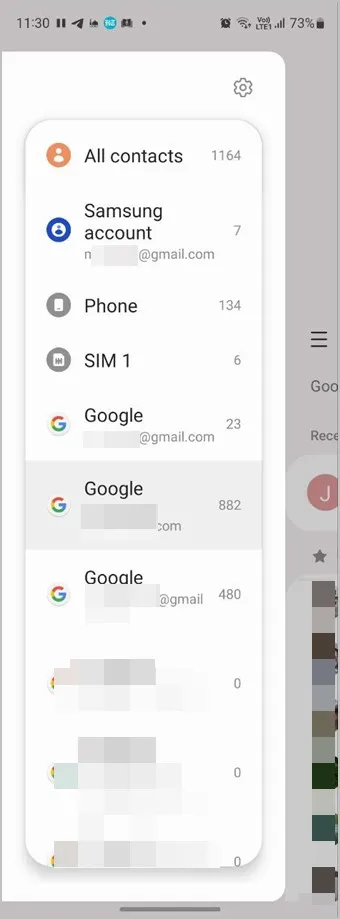
Tip: Tjek de bedste kontaktadministrator-apps til Android.
Tjek, hvor en specifik kontakt er gemt på Samsung
Følg disse trin for at finde ud af, hvor en bestemt kontakt er gemt på din Samsung Galaxy-telefon:
1. Start Samsung Contacts-appen, og åbn den kontakt, du vil vide, hvor den er gemt.
2. Tryk på Storage locations i bunden. Her vil du se den eller de konti, hvor kontakten er gemt.
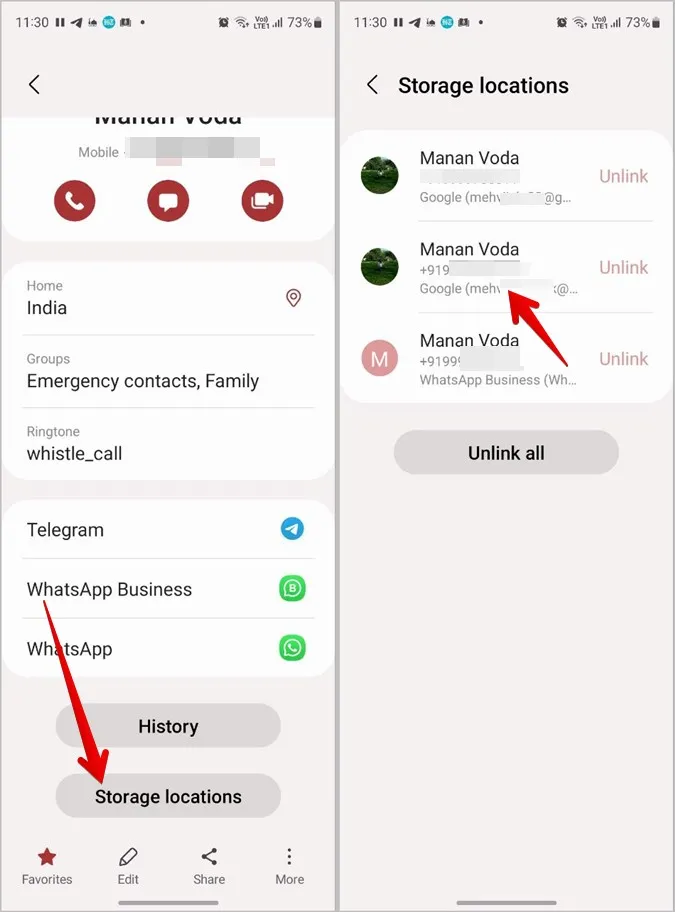
Tip: Hvis du vil flytte kontakter til en anden konto på Samsung Galaxy-telefoner, skal du trykke på kebab-menuen (ikonet med tre bjælker) i appen Kontakter. Gå derefter til Administrer kontakter efterfulgt af Flyt kontakter.
Sådan ved du, hvor dine kontakter er gemt på iPhone
På iPhone kan kontakter enten gemmes i iCloud eller på en anden konto som Google. Følg disse trin for at tjekke, hvor dine kontakter er gemt på din iPhone:
1. Åbn appen Apple Kontakter på din iPhone.
2. Tryk på Lister eller Grupper øverst.
3. Du vil se alle de konti, der kan vise kontakter på din iPhone. Tryk på Alle iCloud for at se de kontakter, der er gemt på iCloud, eller tryk på Alle Gmail for at se de kontakter, der er gemt på en Google-konto.
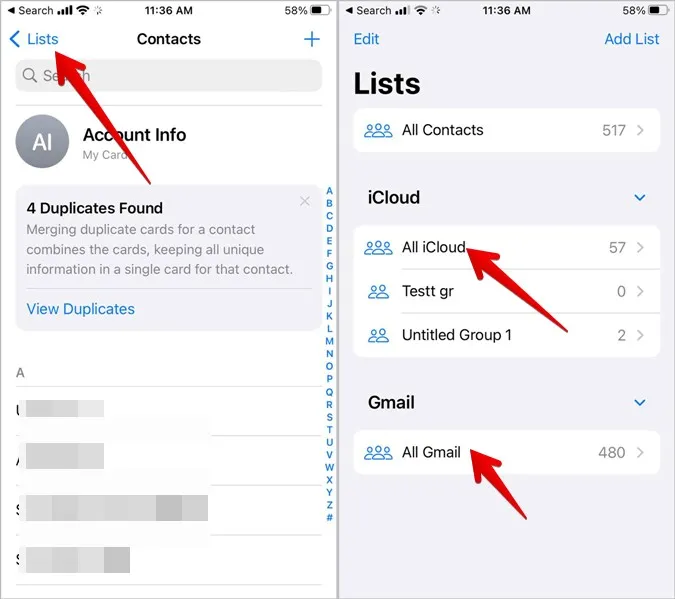
Bemærk: Du kan ikke gemme eller se kontakter, der er gemt på et SIM-kort, på din iPhone. Du bliver nødt til at importere SIM-kontakterne til iCloud eller en anden konto ved at gå til Indstillinger > Kontakter > Importer SIM-kontakter.
Ofte stillede spørgsmål (FAQ)
Hvordan tjekker jeg, hvor nye kontakter bliver gemt på iPhone?
Hvis du vil ændre standardlagringsstedet for nye kontakter på din iPhone, skal du gå til iPhone-indstillinger > Kontakter > Standardkonto. Vælg den konto, hvor du gerne vil gemme nye kontakter. Se, hvordan du holder iPhone-kontakter synkroniseret med Google.
Hvordan gemmer man kontakter på en enhed eller på en anden konto på Android?
Hvis du opretter en ny kontakt fra appen Telefon, skal du indtaste nummeret på tastaturet og trykke på knappen Gem. Tryk derefter på kontonavnet øverst på kontaktskærmen. Vælg den konto, hvor du vil gemme kontakten. Hvis du vil gemme kontakten i en anden app end appen Kontakter, skal du blot skifte til den anden konto og derefter gemme kontakten.
Hvordan ser man kontakter, der er gemt i Google eller iCloud?
Åbn contacts.google.com, og log ind på den Google-konto, hvor du har gemt kontakterne, for at se og administrere kontakter i Google. På samme måde skal du åbne iCloud.com og logge ind på dit Apple-ID. Klik på Kontakter for at se iPhone-kontakterne.
Import og eksport af kontakter
Jeg håber, at du har fundet ud af, hvor dine kontakter er gemt på din telefon. Du har måske set import/eksport-begreberne, mens du brugte appen Kontakter. Lær, hvad import/eksport af kontakter på telefonen er. Du kan også se, hvordan du importerer kontakter fra Gmail til Android eller iPhone.